
Windows оснащена множеством служебных служб, которые работают в фоновом режиме, выполняя различные задачи одновременно. Одной из таких служебных служб является Killer Network Service (KNS), специально разработанная для систем с процессорами Intel для улучшения сетевых подключений и оптимизации игрового процесса.
Несмотря на свои преимущества, многие пользователи сообщают, что Killer Network Service может привести к повышенному использованию ЦП и ОЗУ, что вызывает опасения. Чтобы помочь с этой проблемой, мы подготовили эффективные методы устранения неполадок для устранения высокой загрузки ЦП, вызванной Killer Network Service .
Что такое служба Killer Network?
Killer Network Service (KNS) — это фоновая утилита, предназначенная для улучшения работы в Интернете в системах Windows.
Интегрированная с картами Intel Killer Wi-Fi, которые часто встречаются в высокопроизводительных ПК и игровых ноутбуках, система KNS анализирует сетевые соединения, чтобы минимизировать задержки и повысить производительность, тем самым уменьшая задержки.
Вреден ли KNS для нашего ПК?
Нет, Killer Network Service не вредит вашему ПК. Это служба, разработанная Intel, которая активно улучшает ваше сетевое соединение, минимизируя задержку, оптимизируя пропускную способность и уменьшая отставание.
Когда KNS потребляет ресурсы ЦП, пользователи могут ошибочно предположить, что возникла критическая проблема. Однако в периоды высокой нагрузки KNS активно анализирует сетевой трафик для оптимизации производительности.
Является ли Killer Network Service вирусом?
Killer Network Service — это не вирус; это просто сетевая утилита, видимая в диспетчере задач, где она незаметно работает, улучшая качество сети.
Некоторые пользователи могут путать KNS с вредоносным ПО, имеющим похожие названия. Чтобы проверить, является ли это вирусом, вы можете провести полное сканирование системы с помощью надежных средств защиты от вирусов и угроз.
В случаях, когда KNS появляется в диспетчере задач, но у вас нет карты Intel WiFi, это требует расследования. Вот как проверить, что KNS не является вирусом:
- Откройте проводник и нажмите «Этот компьютер» .
- Скопируйте и вставьте следующий путь к файлу в строку пути :
C:\Program Files\killernetworking\killercontrolcenterПримечание: Вы не сможете достичь этого пункта назначения, если в вашей системе не установлена служба Killer Network Service.
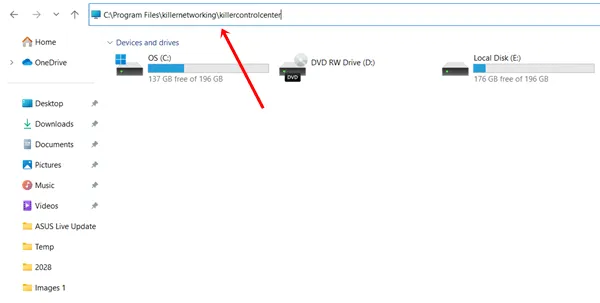
Щелкните правой кнопкой мыши файл KNS, выберите Свойства и проверьте правильность пути к файлу. Если есть какие-либо несоответствия, немедленно удалите его, так как это может быть вирус.
Как исправить высокую загрузку ЦП службой Killer Network
Когда KNS потребляет чрезмерное количество ресурсов ЦП и памяти, отключение службы может повысить производительность. Ниже приведены несколько методов эффективной остановки службы.
1. Выполните сканирование DISM
Этот простой метод может быть весьма эффективным. Хотя KNS не вреден, сканирование DISM может восстановить работоспособность системы, если какие-либо файлы повреждены.
- Нажмите клавишу Windows , найдите Командная строка и выберите Запуск от имени администратора .
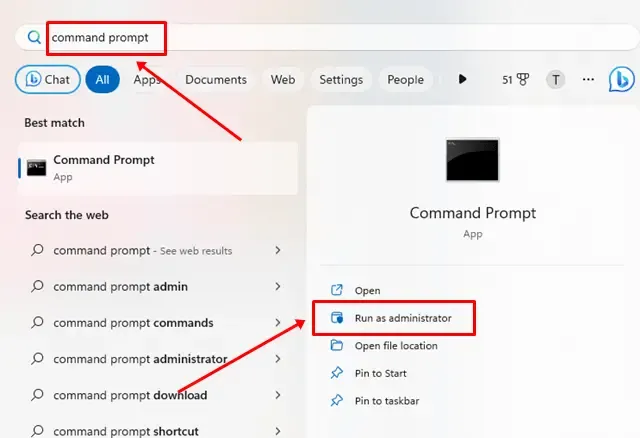
- Скопируйте следующую команду, вставьте ее в CMD и нажмите клавишу Enter :
DISM.exe /online /cleanup-image /restorehealth
2. Остановите службу Killer Network, использующую службы
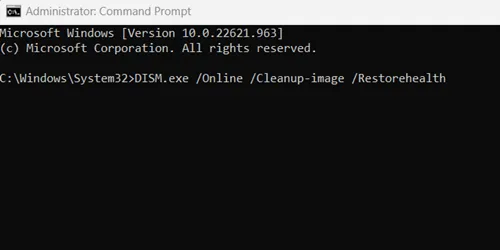
Вы можете эффективно ограничить использование ресурсов ЦП службой KNS, полностью остановив ее работу.
- Нажмите одновременно клавиши Windows + R, чтобы открыть диалоговое окно «Выполнить» .
- Введите services.msc и нажмите клавишу Enter.
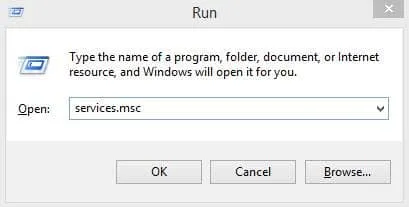
- Найдите в списке службу Killer Network Service и дважды щелкните по ней.
- Нажмите «Стоп» , затем нажмите «ОК» , чтобы остановить службу.
3. Остановите службу Killer Network Service с помощью Resource Monitor
Этот метод — еще один эффективный способ остановить работу Killer Network Service и избавить вашу систему от высокой загрузки ЦП.
- Нажмите кнопку Windows , введите «Выполнить» и откройте его.
- Введите resmon в инструменте «Выполнить» и нажмите Enter .
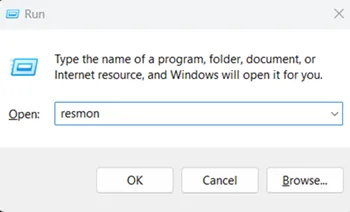
- В Мониторе ресурсов найдите службу Killer Network Service , щелкните ее правой кнопкой мыши и выберите Завершить процесс, чтобы завершить ее службы.
4. Удалите службу Killer Network .
Чтобы предотвратить повторное возникновение проблем, рассмотрите возможность полного удаления Killer Network Service.
- Нажмите клавишу «Пуск» Windows , найдите Панель управления и откройте ее.
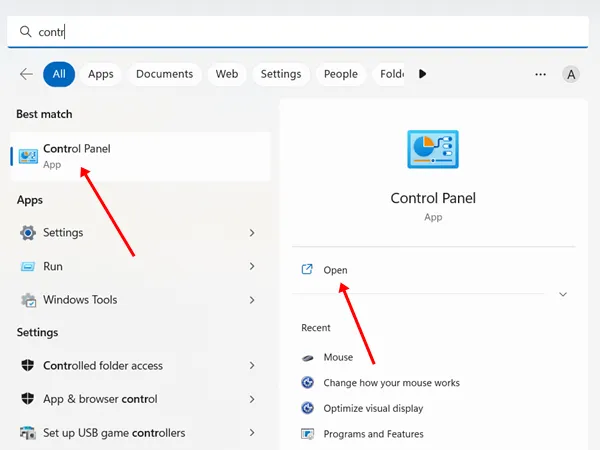
- Выберите Программы и компоненты .

- Найдите Killer Network Service Manager Suite .
- Щелкните по нему правой кнопкой мыши и выберите «Удалить» .
5. Переключитесь на высокую производительность
Если вы предпочитаете не удалять KNS, переключение вашей системы на высокопроизводительный план питания может помочь смягчить проблемы с использованием ЦП. Выполните следующие действия:
- Откройте Панель управления и перейдите в раздел «Параметры электропитания» .
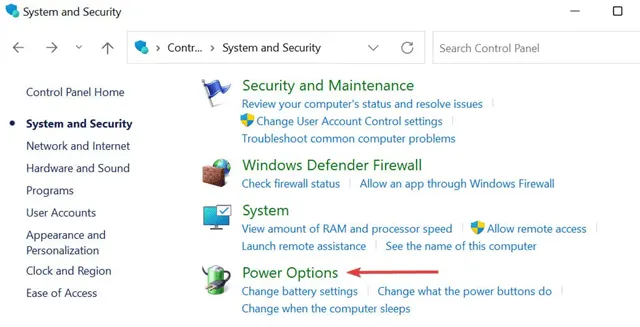
- Выберите «Высокая производительность» . Хотя это может привести к более быстрому разряду батареи, это значительно повышает производительность.
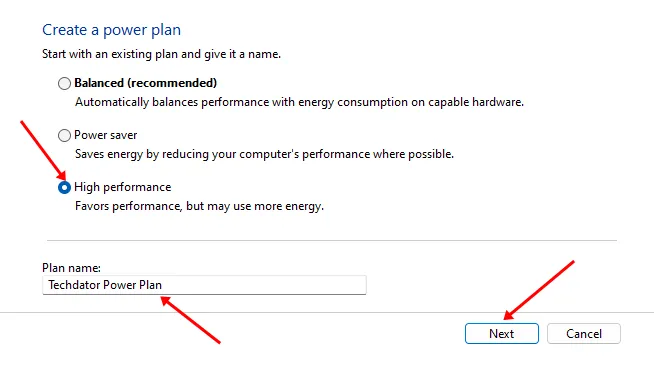
6. Использование точки восстановления
В Windows есть функция точки восстановления, которая позволяет вернуться к предыдущим настройкам системы в случае возникновения проблем.
Если вы не знакомы с точками восстановления, это руководство поможет вам научиться их использовать .
После создания или наличия точки восстановления откройте диск восстановления и используйте точку восстановления, чтобы вернуться к предыдущим настройкам ОС, не затрагивая свои данные.
Заключительные слова
Мы надеемся, что эта информация о Killer Network Service и советы по устранению высокой загрузки ЦП будут полезны. Если у вас возникнут какие-либо проблемы, не стесняйтесь поделиться своим опытом в разделе комментариев.




Добавить комментарий